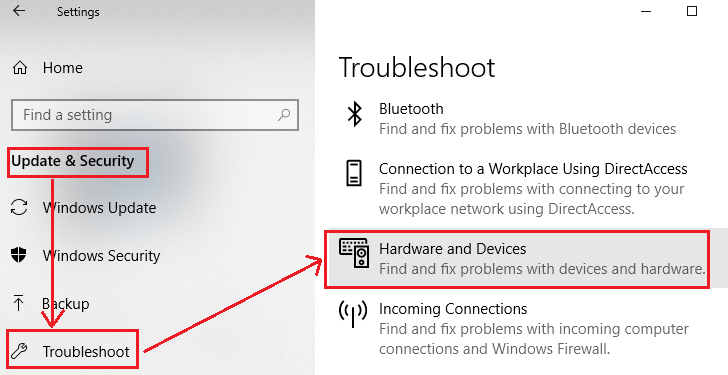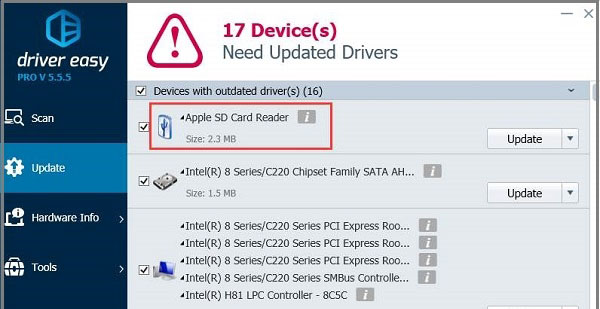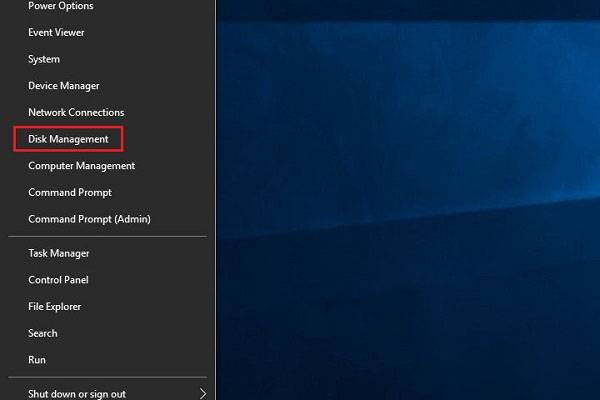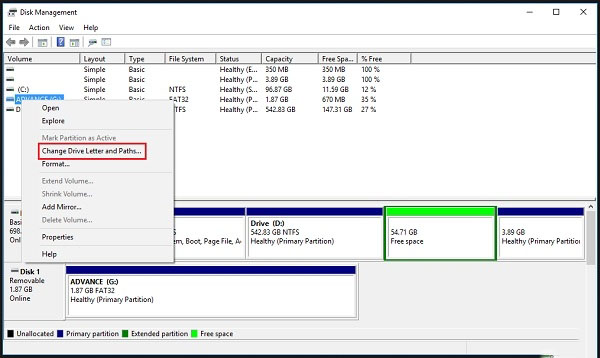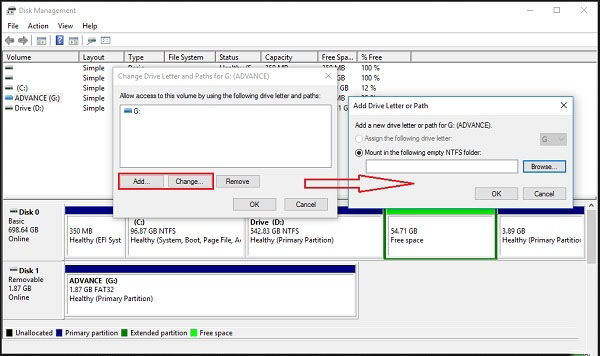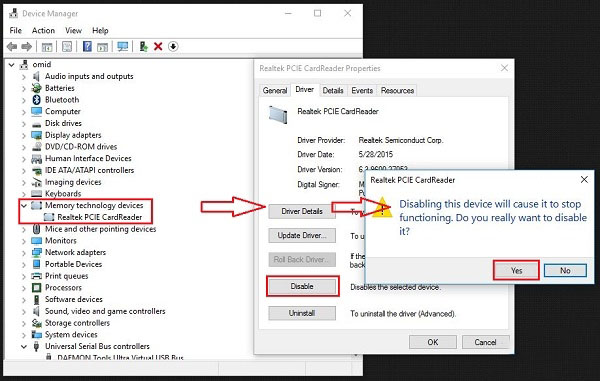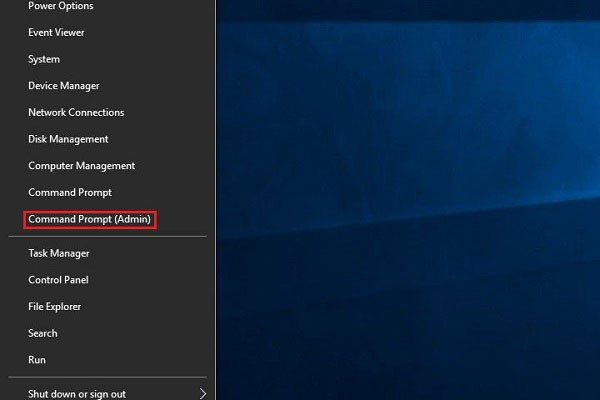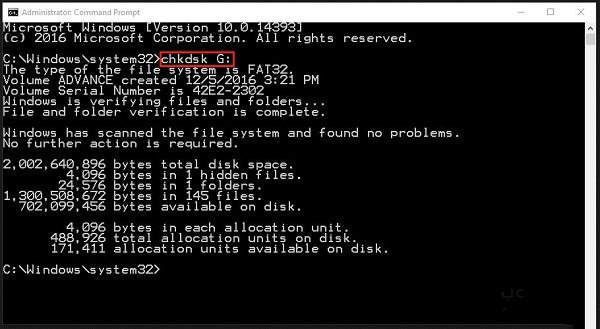رفع مشکل خوانده نشدن و عدم شناسایی رم ریدر توسط لپ تاپ
رم یا کارت حافظه که به نامهای دیگری مانند SD Card و مموری کارت شناخته میشوند و به علت کوچکی و فضای ذخیرهسازی متنوع به یکی از پرطرفدارترین حافظههای قابل حمل بدل گشته است به گونهای که بسیاری از گجتها به ویژه لپ تاپ از کارت حافظه درون دیوایس خود پشتیبانی میکنند. اما گاهی SD Card دردسرساز شده و ممکن است توسط رم ریدر درون سیستم قرار داده اما شناسایی نشود. در ادامه مطلب به بررسی این مشکل و ارائه راهکارهای مختلف جهت حل آن میپردازیم.
روشهای برطرف نمودن عدم شناسایی رم ریدر
چنانچه با ایراد عدم خواندن رم ریدر توسط لپ تاپ مواجه شدهاید، رم را در یک دیوایس دیگر مانند گوشی متصل کرده و اگر خطای قبلی را دریافت نمودید، مشکل از مموری است یا اینکه رم خود را داخل یک رم ریدر دیگر به سیستم متصل کنید، اگر بدون هیچ خطایی، فایلی را مشاهده نکردید، احتملاً رم ریدر خراب است. همچنین میتوانید SD Card دیگری را در رم ریدر قرار داده و به رایانه خود بزنید، اگر دوباره با خطا روبرو شدید به ادامه مطلب دقت کنید.
توجه کنید رم ریدر را لپ تاپ خود متصل کرده و روشهای زیر را امتحان کنید.
استفاده از Troubleshooter
یکی از بهترین و سادهترین راهحلها جهت رفع مشکل نخواندن حافظه، به کارگیری ابزار عیبیاب ویندوز میباشد. بدین جهت وارد Setting شده و در بخش Windows & Update ،Troubleshoot را انتخاب و در بین گزینههای موجود از سمت راست Hardware and Devices و Run The Troubleshooter را بزنید.
سپس مراحل را طبق مراحل طی کرده تا سیستم عامل مشکل را شناسایی و آن را حل کند.
بروزرسانی درایورها
یکی از مرسومترین دلایل عدم خواندن رم ریدر در ویندوز، بروز نبودن درایورهای مربوطه است که برای این کار دو روش دستی و استفاده از نرم افزار را پیش رو دارید. به صورت دستی می توانید وارد سایت عرضه آپدیتهای درایور سخت افزارهای شرکت سازنده لپ تاپ مراجعه و اقدام به دانلود و نصب آنان بکنید یا اینکه وارد با تایپ Device manager در بخش سرچ وارد ابزار دیوایس منجر شده و با راست کلیک روی درایورها گزینه Update را انتخاب تا عملیات بروزرسانی صورت گیرد.
شیوه دیگر نصب نرم افزار آپدیت درایور است که میتوانید به مقاله مربوطه مراجعه و با این برنامهها اشنا و یکی از آنها را تصب کنید. این برنامهها به طور خودکار سیستم شما را شناسایی، شروع به اسکن و دانلود و اجرای نسخههای جدید درایورها میکند. یکی از این نرم افزارها Driver easy است. وقتی باز میشود، ر وی دکمه Scan now زده تا شروع به جستجو و اسکن رایانه شما و درایورهای موردنیاز کند. پس از جستجو و پیدا کردن درایورها، از میان لیست میان افزار مربوط به SD Card را پیدا و روی دکمه Update کلیک نمایید. در پایان ویندوز را ریستارت کنید.
نامگذاری کارت حافظه
اگر یک نام برای رم ریدر اختصاص دهید، در حل ایرارد خوانده نشدن مموری کارت در کامپیوتر کمک کننده است. برای این کار دکمههای ترکیبی Win + X را زده و از منوی لیست شده Disk Management را انتخاب کنید.
این ابزار لیستی از اسامی درایوهای سخت افزاری را نشان میدهد. چنانچه هیچ اسمی روی SD Card نباشد، روی آن کلیک راست و گزینه Change Drive Letter and Paths را انتخاب کنید.
جهت نامگذاری روی ADD یا Change زده و سپس OK کنید.
اکنون وارد This Pc یا My Computer شده و از محتوای رم خود بهره ببرید.
غیر فعال و فعال کردن مجدد Card reader
برای این کار وارد Device manager شده و در میان درایورها Memory Technology Devices را پیدا و گسترش دهید تا RealteK PCIE CardaReader رویت شد، روی آن راست کلیک و Properties را بزنید. سپس در تب Driver روی Disable بزنید. برای فعالسازی مجدداً در همان بخش روی Enable کلیک نمایید.
تغییر تنظیمات بایوس
ممکن است در تنظیمات BIOS خواندن رم ریدر غیر فعال شده باشد. بنابراین سیستم خود را ریستارت کرده و قبل از بالا آمدن ویندوز، دکمه F2 یا Delete یا هر دکمه دیگری که بسته به شرکت سازنده مادربرد با آن وارد محیط بایوس میشوید را پشت سر هم بزنید. سپس کلماتی مانند SD Reader یا Card Reader یا مواردی همانند آن را یافته و روی on یا Enable قرار داده و Save کنید. دستگاه راهاندازی شده، رم ریدر خود را دوباره تست کنید.
تعمیر SD Card
روشی که گفته میشود برای شناخته نشدن USB نیز قابل استفاده است. بدین منظور دکمههای Win + X را زده و در منو Power user روی (Command Prompt (Admin بزنید.
با ظاهر شدن پیغام اجازه دسترسی روی Yes زده تا خط فرمان ادمین ویندوز اجرا شود. سپس دستور :chkdsk E (به جای E: اسم درایو یا رم ریدر را بنویسید) را تایپ و انتر را بزنید تا سیستم حافظه مد نظر را چک و در صورت امکان تعمیر نماید.